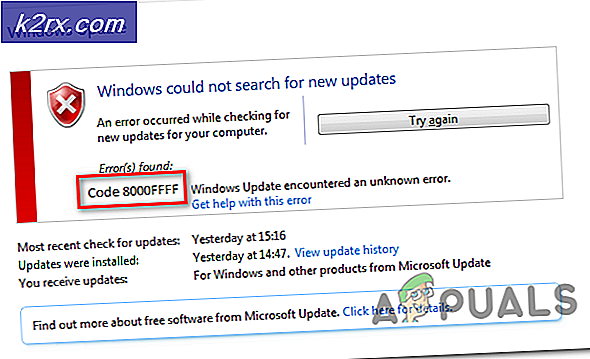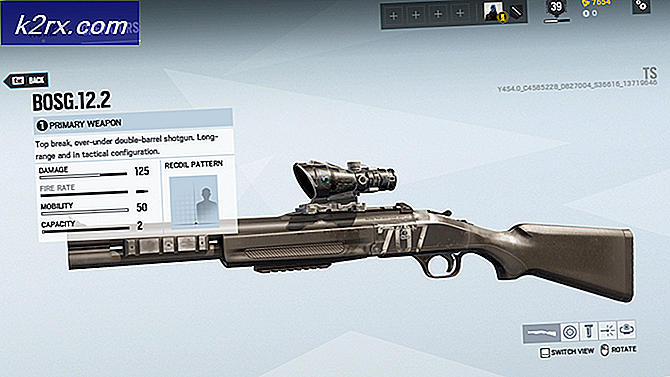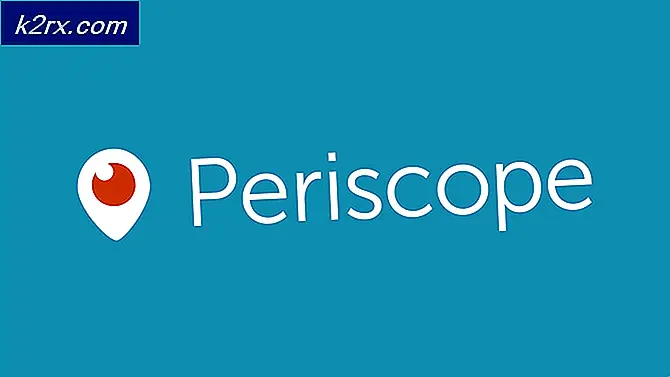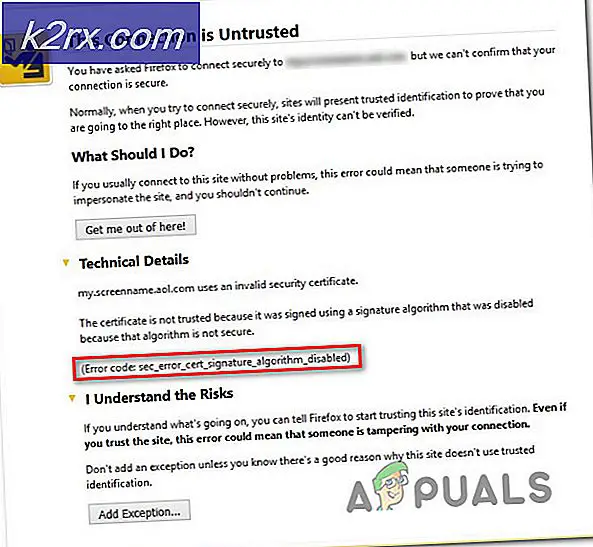So deaktivieren Sie Gear VR-Dienste auf Samsung-Geräten
Das Samsung Gear VR ist ein Virtual-Reality-basiertes Head-Mount-Display, das von Samsung Electronics entwickelt und von Samsung hergestellt wurde. Das Headset wurde im September 2014 angekündigt und im November 2015 für Verbraucher freigegeben. Das Gear VR-Headset kann mit jedem Samsung-Mobilgerät verwendet werden, das als Bildschirm und Prozessor für das Gerät fungiert. Eine zugehörige Anwendung ist auch in den jüngsten Samsung-Updates für mobile Geräte enthalten, die mit dem Gear VR-Set kompatibel sind.
Es wurde jedoch berichtet, dass diese Anwendung eine erhöhte Nutzung der Batterieleistung verursacht und die Entladung der Batterie auch im Hintergrund fortsetzt. In diesem Artikel stellen wir Ihnen Methoden zur Verfügung, mit denen Sie die Anwendung auf Ihrem Mobiltelefon deaktivieren können.
Wie kann verhindert werden, dass Gear VR-Dienste im Hintergrund ausgeführt werden?
Der Gear VR-Dienst führt bei vielen Geräten zu einer starken Batterieentladung, obwohl er vom Benutzer nicht aktiv verwendet wird. Dies ist ein Problem für Verbraucher, die das Beste aus ihrem Akku herausholen und die Anwendung einfach nicht verwenden möchten. Daher können Sie der folgenden Anleitung folgen und die Anwendung deaktivieren.
- Freischalten Ziehen Sie am Telefon die Benachrichtigungsleiste nach unten und wählen Sie „die Einstellungen" Symbol.
- Scrollen Sie in den Einstellungen nach unten und tippen Sie auf „Anwendungen“.
- Finden "Samsung Ausrüstung VR”In der Liste der installierten Anwendungen und tippen Sie darauf.
- Klicken Sie dann auf der sich öffnenden Seite auf „BatterieOption befindet sich fast in der Mitte.
- Deaktivieren Sie das Kontrollkästchen das "Lassen Sie die Anwendung im Hintergrund laufen”Box.
- Jetzt kann die Anwendung den Hintergrund nicht mehr ausführen, und ihre Funktionalität im Hintergrund ist eingeschränkt. Möglicherweise werden jedoch weiterhin Daten verwendet.
- Jetzt Navigieren zurück zum Haupteinstellungen Seite und tippen Sie auf “Verbindungen“.
- Zapfhahn auf der "Daten VerwendungOption und dann aufDaten Sparer“.
- Drehe die Daten Sparer auf und klicken auf der "ermöglichen Uneingeschränkt Daten Verwendung" Möglichkeit.
- Von hier aus klicken Sie auf die “Mehr"Option oben rechts und deaktivieren Sie"Samsung Ausrüstung VRUnd die dazugehörigen Apps.
- Jetzt können Samsung Gear VRs nicht mehr im Hintergrund arbeiten und den Akku entladen.